如何在数据透视表中使用条件格式来标注特殊数据?
提问人:周丽平发布时间:2021-07-26
1、启动Excel并打开数据透视表,选择“求和项:语文”列中的任意一个单元格,在“开始”选项卡的“样式”组中单击“条件格式”按钮,在下拉菜单中选择“新建规则”命令,如图1所示。

图1 选择“新建规则”命令
2、此时将打开“新建格式规则”对话框,在对话框中选择“所有为‘姓名’显示‘求和项:语文’值的单元格”单选按钮,在“选择规则类型”列表中选择“使用公式确定要设置格式的单元格”选项,在“为符合此公式的值设置格式”文本框中输入公式,如图2所示。单击“格式”按钮打开“设置单元格格式”对话框,在“填充”选项卡中设置单元格的填充颜色,如图3所示。
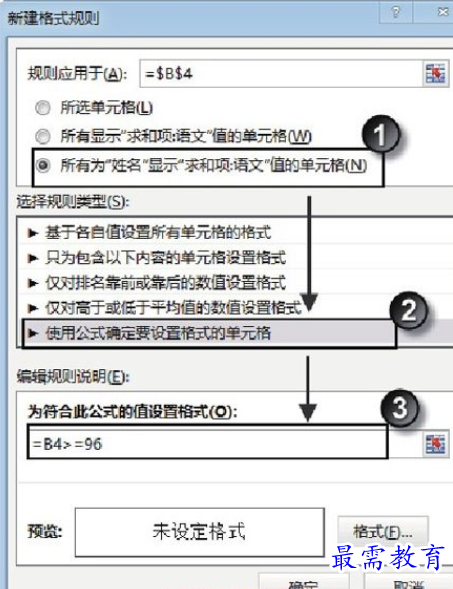
图2 设置格式规则
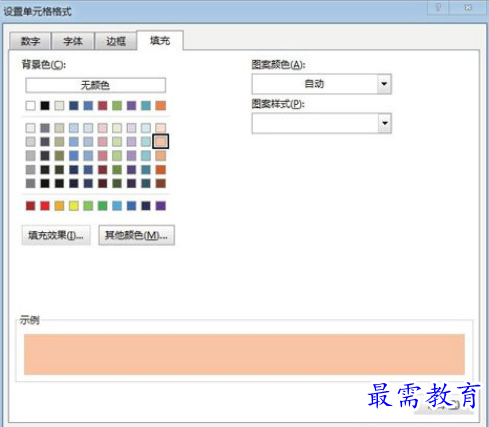
图3 设置填充颜色
3、分别单击“确定”按钮关闭这两个对话框,数据透视表中符合条件的单元格被填充颜色,如图4所示。
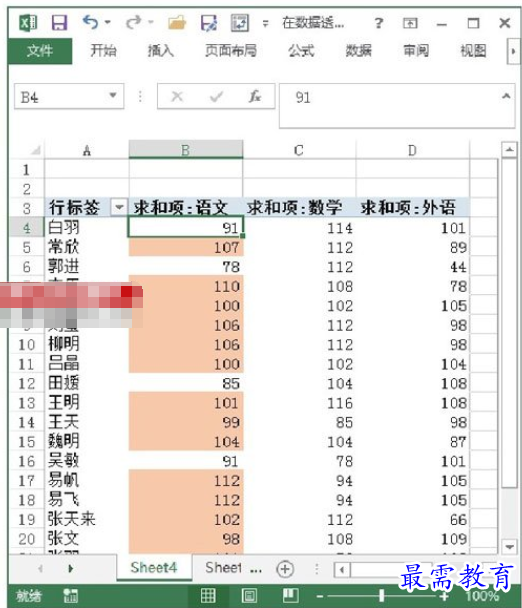
图4 符合条件的单元格被填充颜色
继续查找其他问题的答案?
相关视频回答
-
Excel 2019如何使用复制、粘贴命令插入Word数据?(视频讲解)
2021-01-257次播放
-
2021-01-2227次播放
-
2021-01-2210次播放
-
2021-01-2212次播放
-
2021-01-226次播放
-
2021-01-223次播放
-
2021-01-222次播放
-
Excel 2019如何利用开始选项卡进入筛选模式?(视频讲解)
2021-01-223次播放
-
2021-01-223次播放
-
2021-01-222次播放
回复(0)
 办公软件操作精英——周黎明
办公软件操作精英——周黎明
 湘公网安备:43011102000856号
湘公网安备:43011102000856号 

点击加载更多评论>>